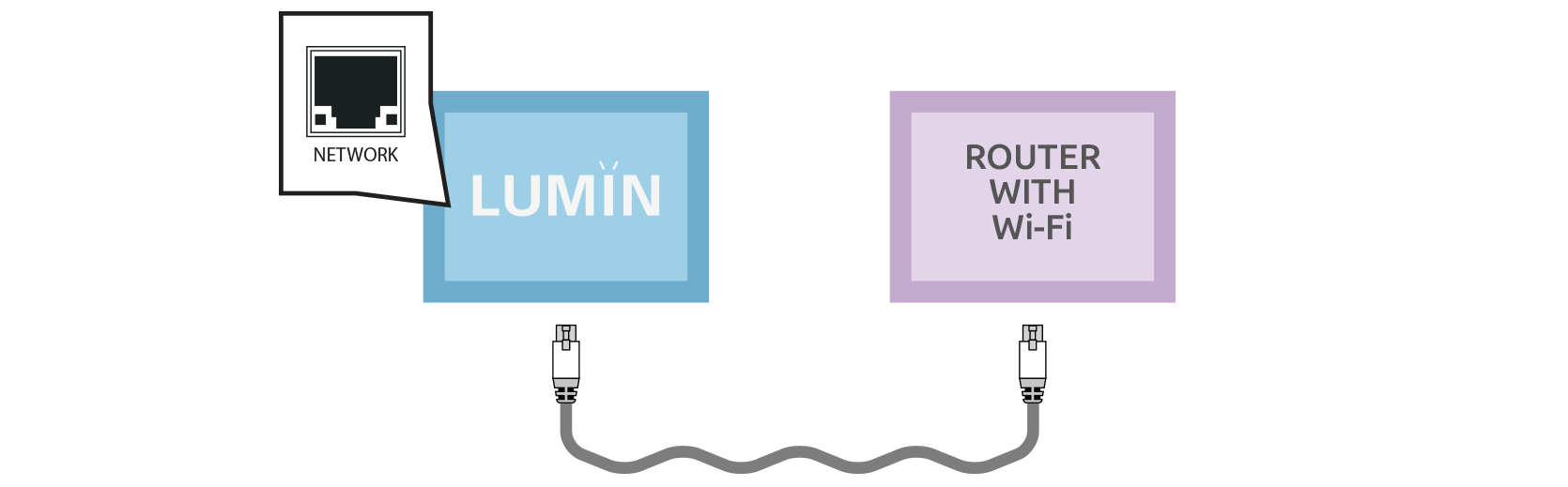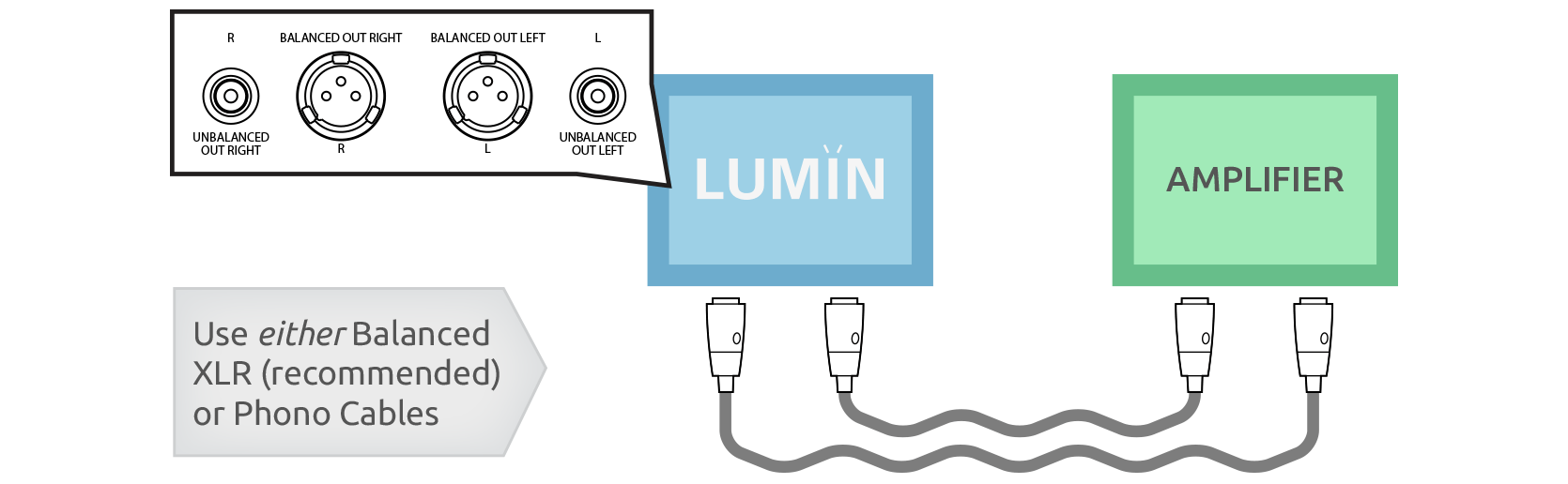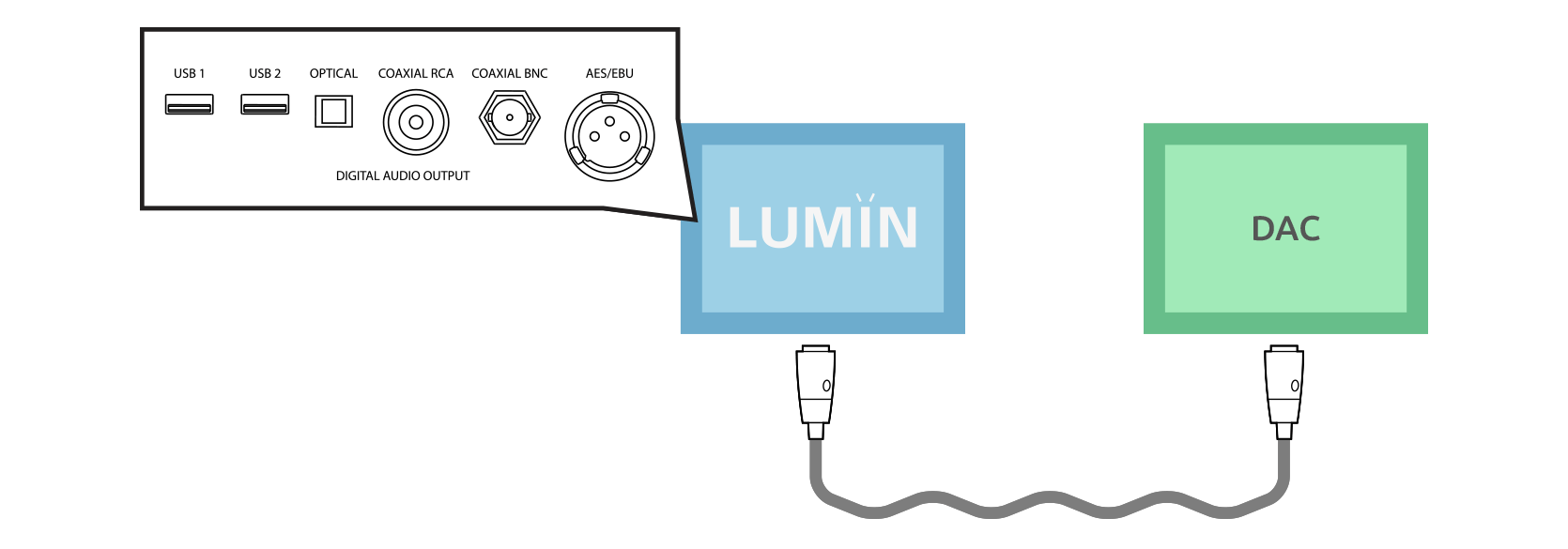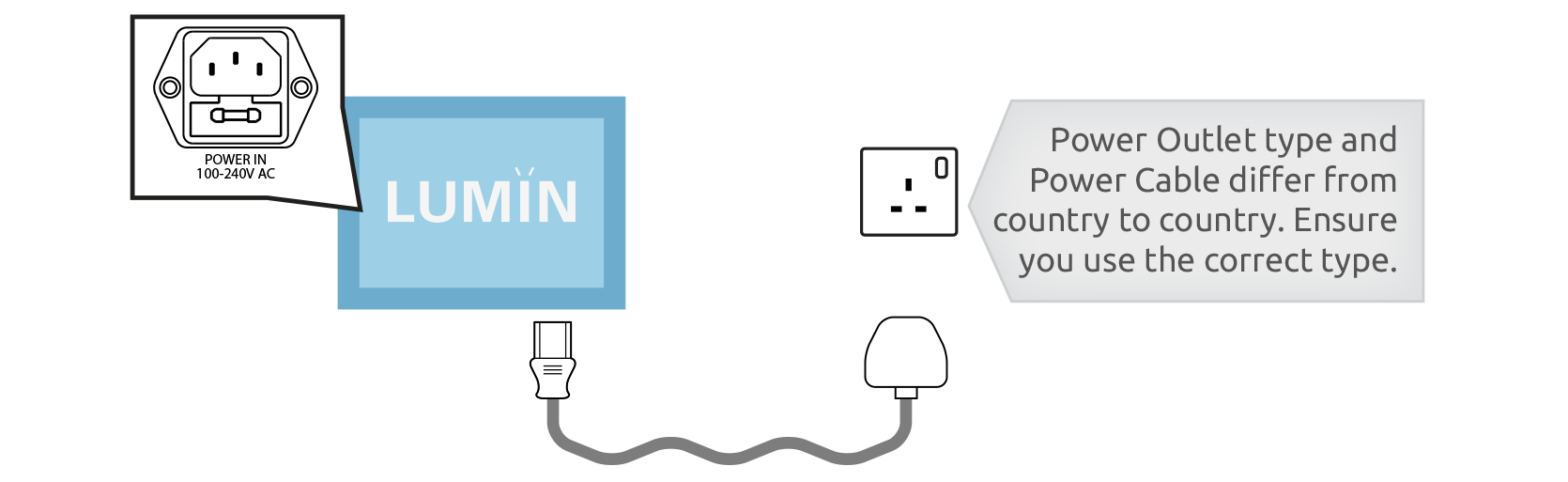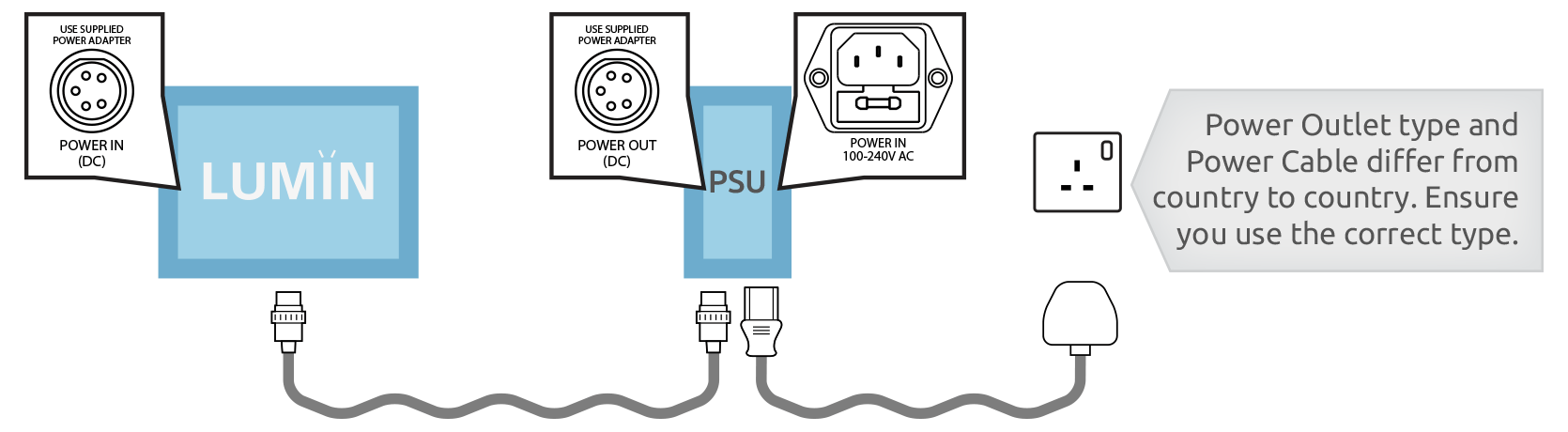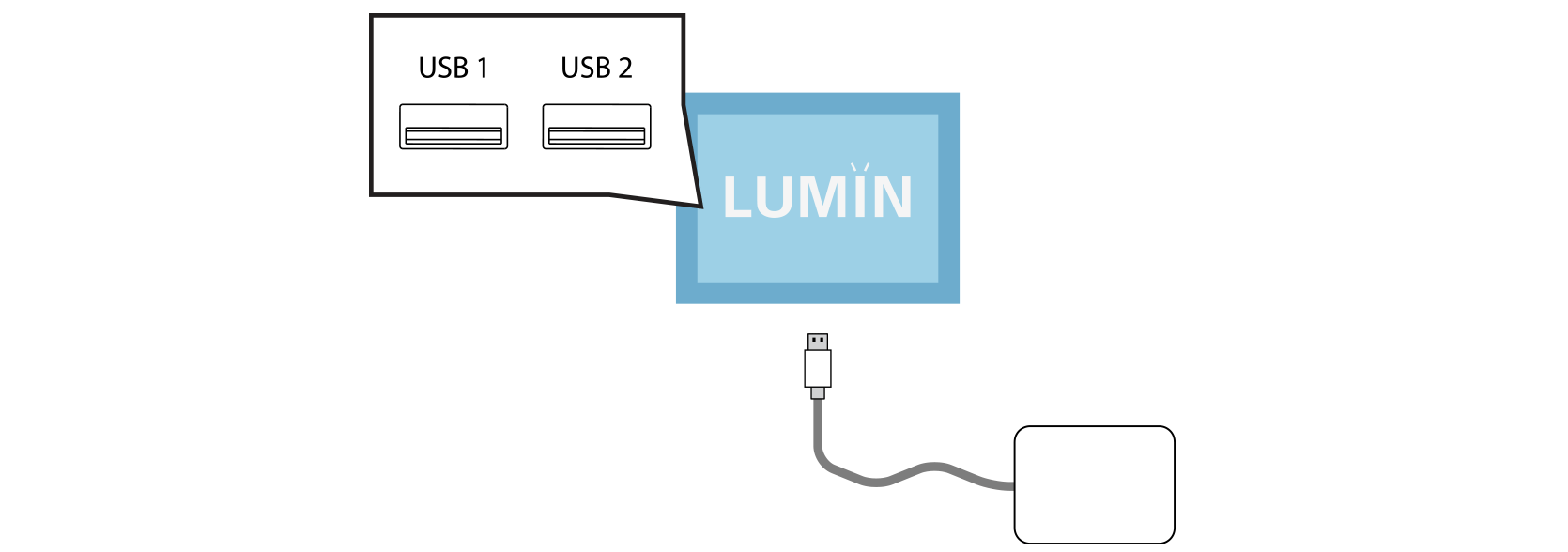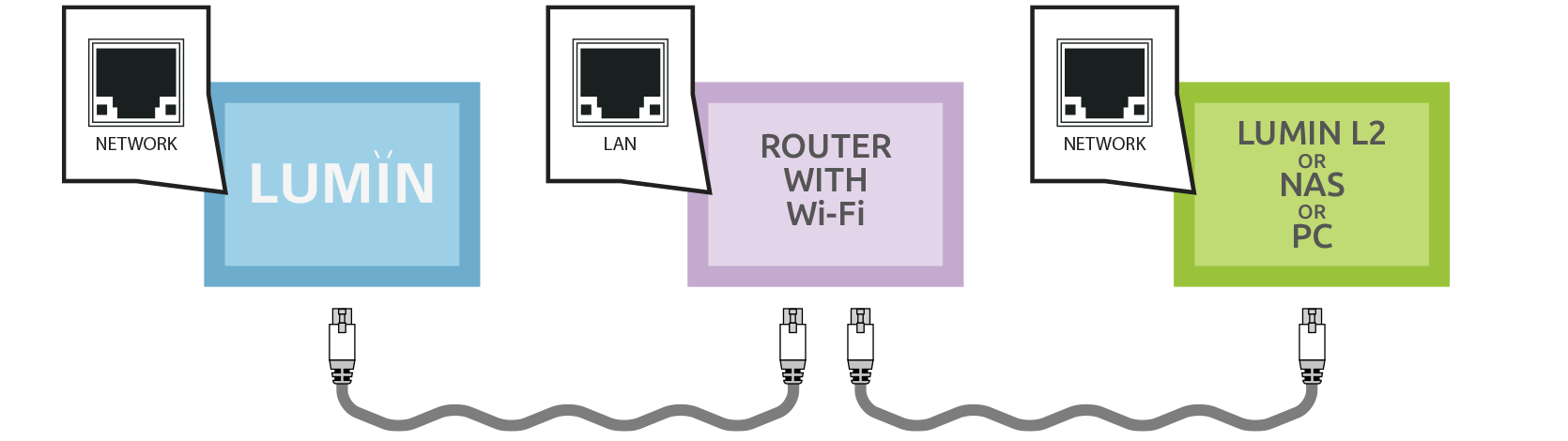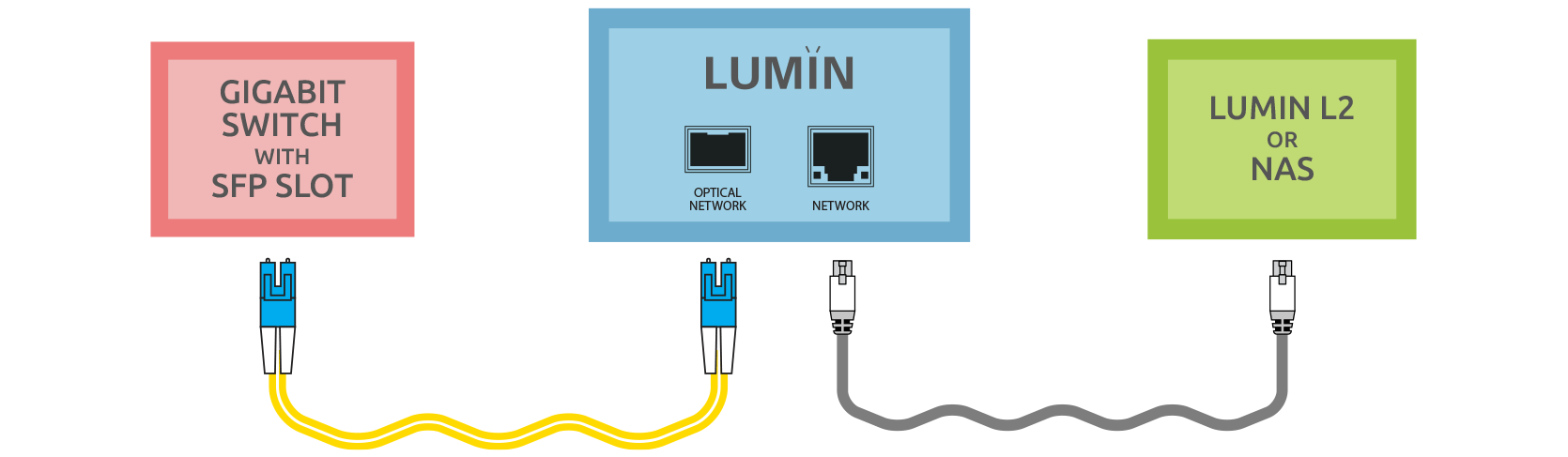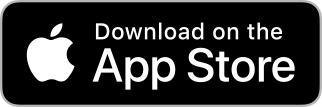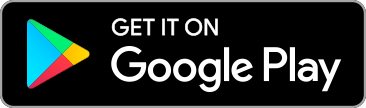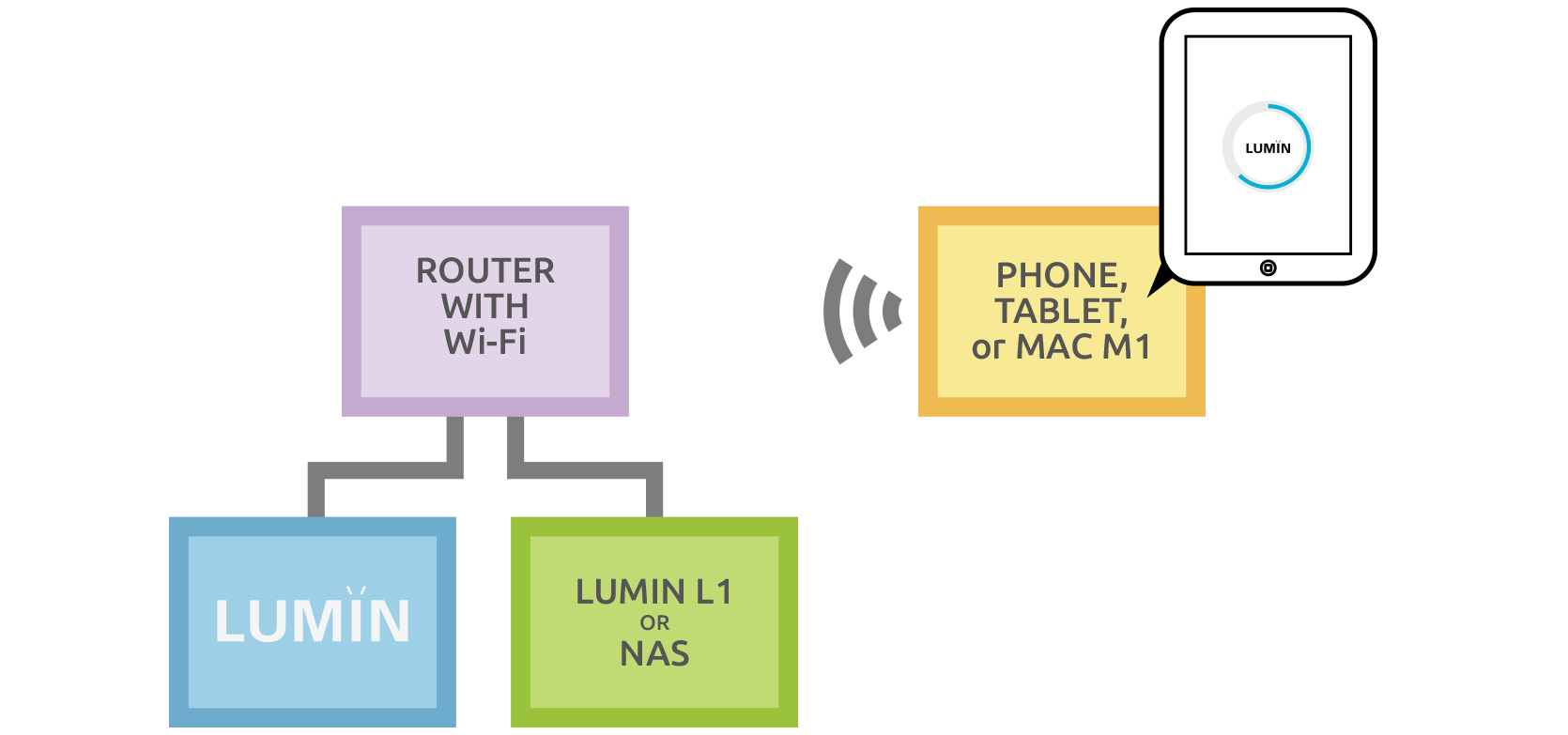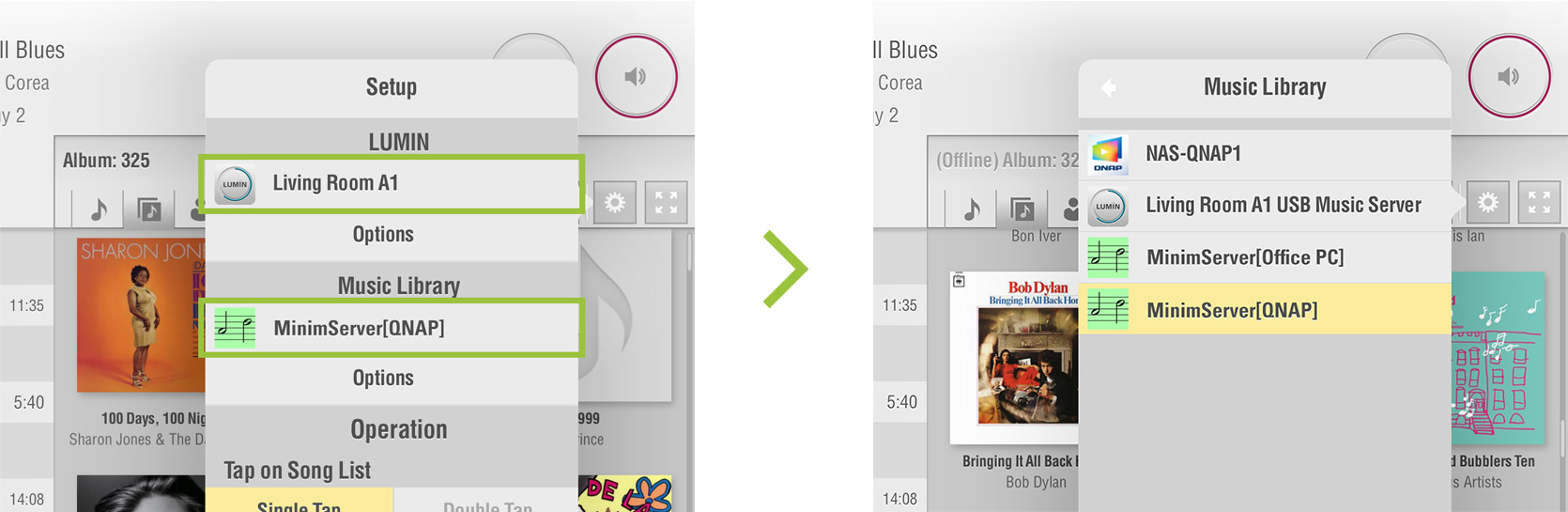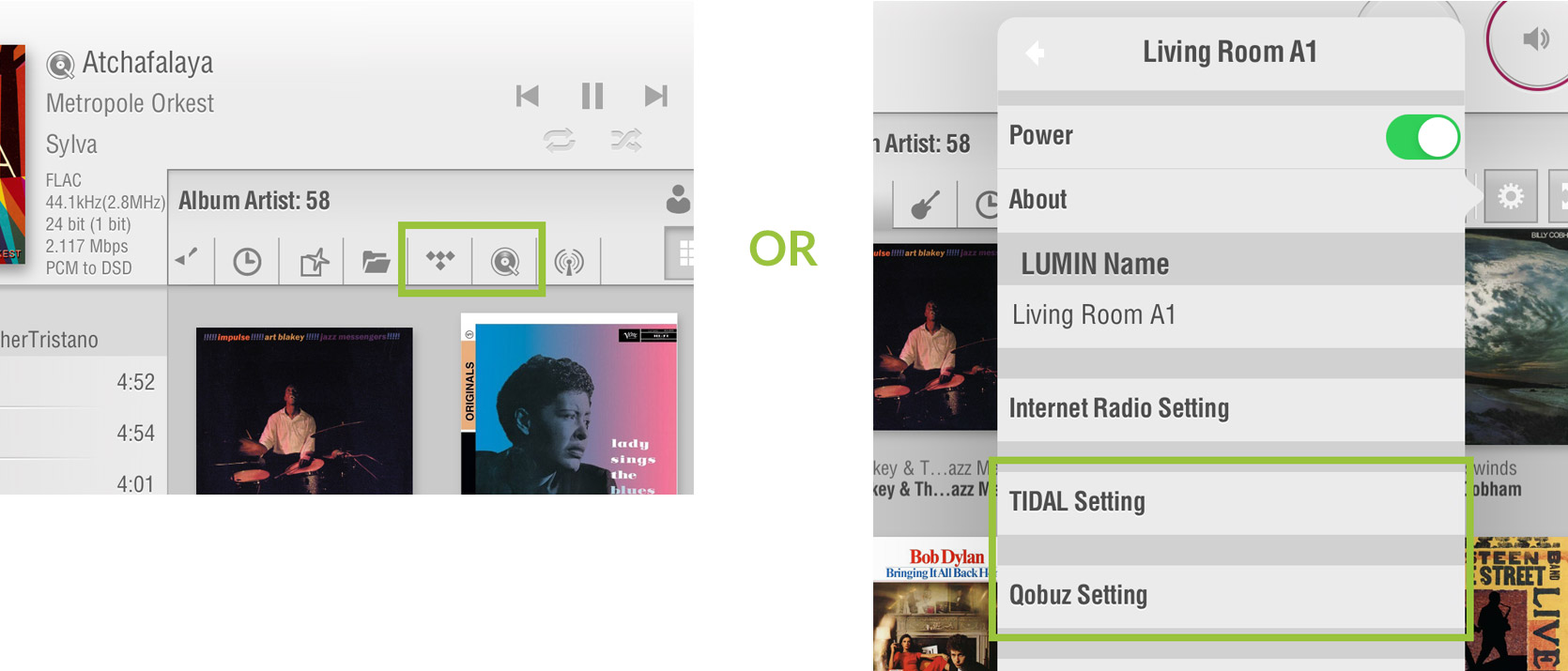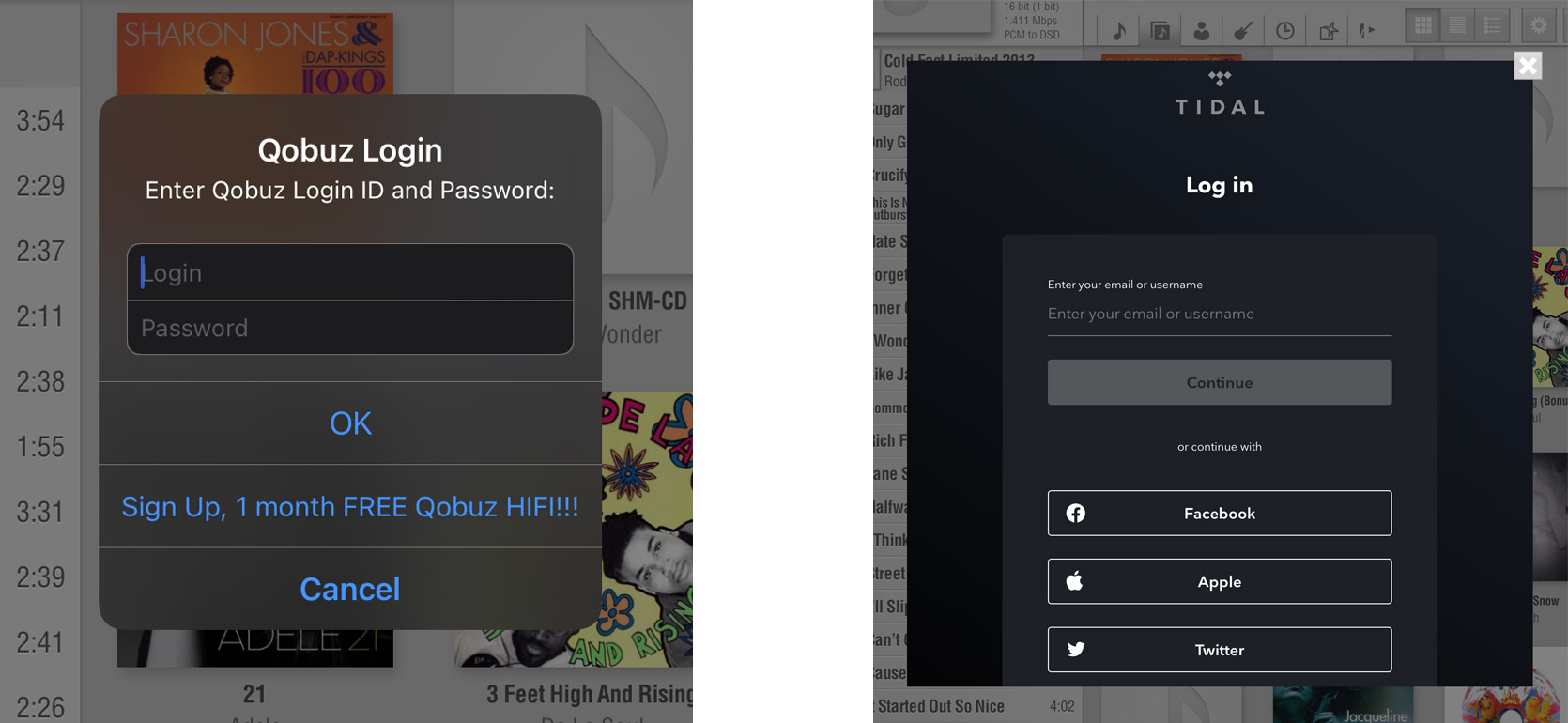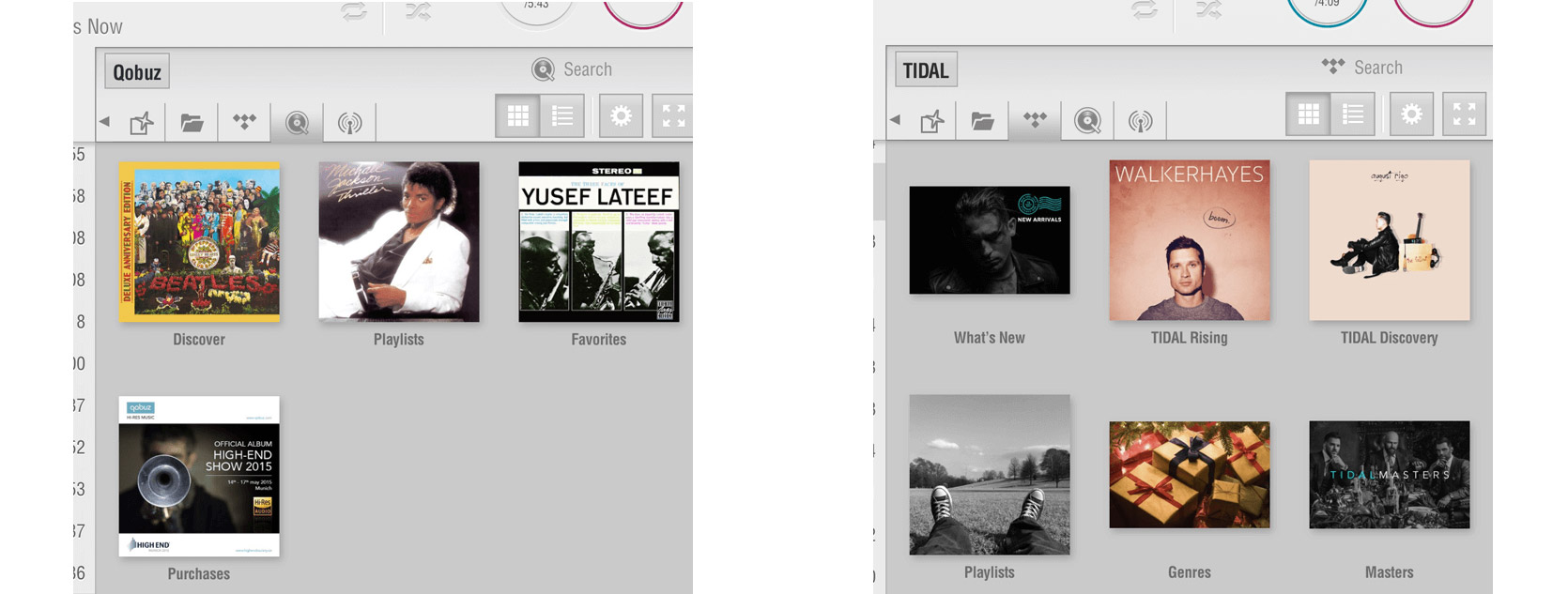セットアップ
接続方法
-ケーブル接続
LUMIN製品の接続には、製品によって以下の4つのカテゴリがあります。
- ネットワーク
- オーディオ入出力
- 電源
- USBストレージ
A. ネットワーク
LUMIN製品には100BASE-T以上の有線LAN接続が必要です。
LUMIN製品をWi-Fi ルーターに接続するには、付属の (または一般的に入手可能な交換用の) イーサネットケーブルを使用してください。
LUMIN製品は、Wi-Fiルーター、LUMINアプリを実行しているデバイス、およびミュージックサーバーと同じネットワーク上にある場合、適切なネットワークスイッチに接続することもできます。
注: 光ネットワークに関する情報については、別のページ「SFP接続」を参照してください。
B. オーディオ出力
アナログ出力
アナログオーディオ出力コネクタのいずれかを使用して、LUMIN をアンプに接続します。
注: アナログ出力はバランス/アンバランスどちらか 1 セットのみ接続してください。
注: 出力の電圧仕様・ピンアサインは、以下の表の通り モデル間で異なります。 接続機器に互換性があることを確認してください。
| X1 / P1 / T2/D3 | XLR balanced | 6 Vrms. 2番ホット |
|---|---|---|
| RCA unbalanced | 3 Vrms | |
| A1 / T1 / D1 / D2 | XLR balanced | 4 Vrms. 2番ホット |
| RCA unbalanced | 2 Vrms |
デジタル出力
製品のデジタル出力コネクタを使用して、DAC の対応するコネクタに接続します。
注: USB 以外のデジタル出力は、LUMIN アプリで個別にオフにしない限り、同時にアクティブになります。
注: USB出力が接続されている場合、他のすべてのデジタル出力は無効になります。 USBポートが複数ある製品の場合、オーディオ出力に使用できるUSBポートは1つだけです。
LUMIN S1 / A1 / T1 / D2 / D1 の USB ポートはオーディオ出力には使用できません。
C. 電源
電源を内蔵している製品
付属の電源ケーブルを使用して、製品を電源コンセントに接続します。
機器の接続が終わるまで、電源を入れないようにしてください。
注: 電源コンセントのタイプと電源ケーブルは国によって異なります。 正しいタイプを使用していることを確認してください。
外部電源を使用する製品
LUMINパワーリンクケーブルを使用して、製品本体と外部電源を接続します。
次に、付属の電源ケーブルを使用して、外部電源を電源コンセントに接続します。
機器の接続が終わるまで、電源を入れないようにしてください。
注: 電源コンセントのタイプと電源ケーブルは国によって異なります。 正しいタイプを使用していることを確認してください。
D. USBストレージ
LUMIN製品には内蔵USBミュージックサーバーが搭載されており、接続されたUSB ストレージから直接音楽を再生できます。
ドライブの互換性の詳細については、「USB ストレージ」を参照してください。
USBストレージを製品の利用可能なUSB ポート(タイプ A のみ)に直接接続します。
-ミュージックサーバーの接続
LUMIN製品は同一ネットワーク内にあるUPnP(OpenHome)に対応したミュージックサーバーの楽曲を再生できます。
イーサネット ケーブルを使用して、ミュージックサーバーをWi-Fiルーターに接続します。
LUMIN製品には100BASE-T以上の有線LAN接続が必要です。
LUMIN製品、Wi-Fiルーター、LUMINアプリを実行しているデバイスが同一ネットワーク上にある場合、ミュージックサーバーを適切なネットワークスイッチに接続することもできます。
LUMIN X1 / P1 / U2を光LAN接続している場合
LUMIN X1 / P1 / U2 はデュアルネットワークポート (SFPポート1つとRJ45ポート) を搭載しており、ネットワークスイッチとしても機能します。これにより、ミュージックサーバーをLUMIN製品に直接接続する構成が可能になります。
イーサネット ケーブルを使用して、ミュージック サーバーを製品に直接接続します。
電源を入れる
-電源を入れる順序
初めてセットアップするときやトラブルシューティングを行うときは、下記の順序で機器の電源を入れてください。
- ルーター
- ネットワークスイッチや Wi-Fiアクセスポイントなどのネットワーク機器。 (完全に起動するのに十分な時間を確保してください。)
- ミュージックサーバー
- LUMIN製品
- LUMIN App
-LUMIN Appを起動する
Apple App Store または Google Play ストアから LUMIN アプリをインストールします。
注: Appleシリコンを搭載したMacでは、上記のiOS App StoreリンクからLUMIN アプリを実行することもできます。
機器の電源を入れます。(「電源を入れる順序」を参照)。
LUMIN アプリを起動すると、UPnPメディアライブラリとLUMIN Audiophile Network Music Playerが自動的に検出されます。
Music ServerとLUMINが1つしかない場合、アプリはすぐに「ブラウズ」ウィンドウに楽曲を表示し始めます。
複数のサーバーまたは複数のLUMIN製品を接続する場合
自動検出で目的のミュージックサーバーまたは LUMIN製品が選択されない場合は、設定アイコン![]() をタップして設定に入り、「LUMIN」セクションと「Music Library」セクションで使用する機器を選択します。
をタップして設定に入り、「LUMIN」セクションと「Music Library」セクションで使用する機器を選択します。
クラウドストリーミングサービス
ローカルのミュージックサーバーがなく、オンラインストリーミングサービスのみを使用する場合は、次の手順に従ってください。
1, 使用するストリーミングサービスでアカウントが作成されていることを確認してください (LUMIN アプリ内でサポートされているのは TIDAL と Qobuz です)。
2, LUMIN製品とアプリデバイスがインターネットにアクセスできるネットワークに接続されていることを確認してください。